Hãy nhập câu hỏi của bạn vào đây, nếu là tài khoản VIP, bạn sẽ được ưu tiên trả lời.

Khi em cầm và dịch chuyển chuột, con trỏ chuột cũng di chuyển theo hướng em dịch chuyển.

Em lần lượt thực hiện các thao tác và quan sát xem bạn cầm chuột đúng cách hay chưa.

*Các bước khởi động máy tính:
- Bước 1: Kiểm tra đã bật điện.
- Bước 2: Nhấn nút nguồn trên thân máy.
- Bước 3: Bật công tắc điện trên thân máy tính.

Hình 1. Các bước khởi động máy tính
* Học sinh thực hiện các thao tác sử dụng chuột để làm việc với một số biểu tượng phần mềm trên màn hình nền; ví dụ như: chọn, thay đổi vị trí, kích hoạt phần mềm, đóng phần mềm theo hướng dẫn của giáo viên.
- Chọn: Bằng cách thực hiện thao tác nháy chuột vào biểu tượng phần mềm.
- Thay đổi vị trí: Bằng cách thực hiện thao tác kéo thả chuột vào biểu tượng phần mềm.
- Kích hoạt phần mềm: Bằng cách thực hiện thao tác nháy đúp chuột vào biểu tượng phần mềm.
- Đóng phần mềm: nháy chuột vào dấu  ở góc trên bên phải của cửa sổ phần mềm.
ở góc trên bên phải của cửa sổ phần mềm.

Em sử dụng thao tác nào để di chuyển biểu tượng  từ vị trí này sang vị trí khác trên màn hình?
từ vị trí này sang vị trí khác trên màn hình?
A. Nháy chuột. B. Nháy đúp chuột. C. Kéo thả chuột.
Em sử dụng thao tác nào để di chuyển biểu tượng  từ vị trí này sang vị trí khác trên màn hình?
từ vị trí này sang vị trí khác trên màn hình?
A. Nháy chuột. B. Nháy đúp chuột. C. Kéo thả chuột.

Em cần sử dụng thao tác nháy đúp chuột trong những tình huống nào sau đây?
A. Khởi động một phần mềm trên màn hình nền.
B. Chọn lệnh New Folder trên dải lệnh Home của cửa sổ làm việc với tệp và thư mục để tạo thư mục mới.
C. Mở một thư mục trên máy tính.

Bước 1: Nháy đúp chuột vào biểu tượng  trên màn hình nền để khởi động phần mềm luyện tập chuột Basic Mouse Skill.
trên màn hình nền để khởi động phần mềm luyện tập chuột Basic Mouse Skill.
Bước 2: Khi màn hình phần mềm hiện ra, nhấn phím bất kì trên bàn phím hoặc nháy chuột để bắt đầu
Bước 3: Trên màn hình sẽ xuất hiện một hình vuông, nhiệm vụ của em là di chuyển con trỏ chuột đến vị trí hình vuông đó và thực hiện thao tác với chuột.
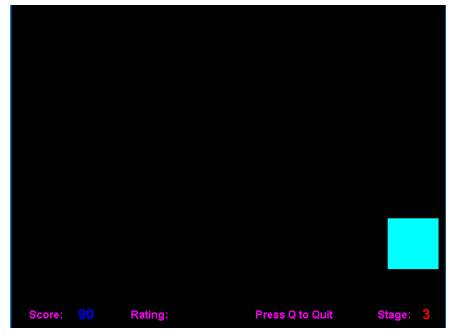
Luyện tập theo 5 mức:
Mức 1: Luyện thao tác di chuyển chuột.
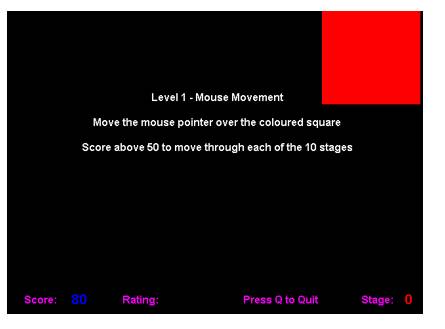
Mức 2: Luyện thao tác nháy chuột.
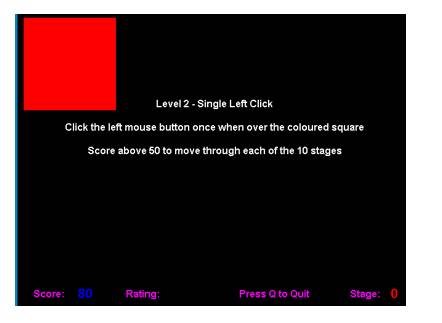
Mức 3: Luyện thao tác nháy đúp chuột.
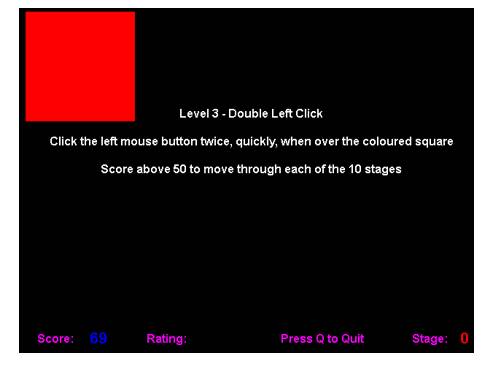
Mức 4: Luyện thao tác nháy nút phải chuột.
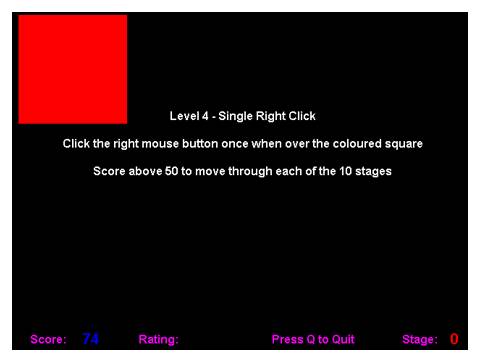
Mức 5: Luyện thao tác kéo thả chuột.
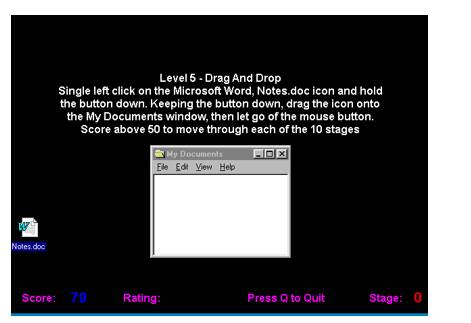
- Ở các mức 1,2,3,4 trên màn hình sẽ xuất hiện một hình vuông, các hình vuông sẽ xuất hiện ngẫu nhiên trên màn hình với kích thước ngày càng nhỏ. Kết thúc mỗi mức độ, em sẽ nhận được thông báo. Nhấn phím bất kì để chuyển sang mức độ tiếp theo.
- Ở mức độ 5 trên màn hình sẽ có một cửa sổ nhỏ và một biểu tượng. Nhiệm vụ của em là kéo thả biểu tượng vào trong cửa sổ đó.
Nhấn phím N để chuyển sang mức tiếp theo.
Nhấn phím F2 để luyện tập lại từ đầu.
Nhấn phím Q để kết thúc luyện tập.
Bước 4: Tổng kết: Khi kết thúc mức luyện tập phần mềm sẽ đưa ra tổng điểm của em.
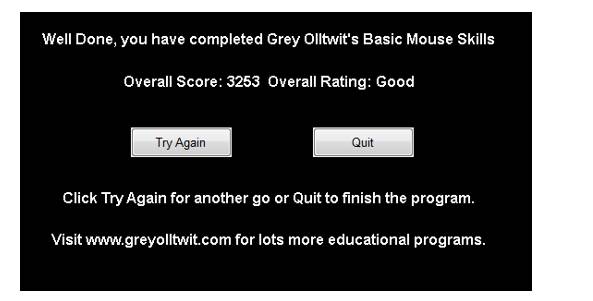

Nháy chuột: Nhấn nút chuột trái rồi thả ngón tay ra ngay.
Nháy đúp chuột: Nhấn nhanh nút chuột trái hai lần rồi thả ngón tay ra ngay.
Nháy chuột phải: Nhấn nút chuột phải rồi thả ngón tay ra ngay.
Di chuyển chuột: Cầm và dịch chuyển chuột. Khi đó con trỏ chuột sẽ dịch chuyển trên màn hình.
Kéo thả chuột: Nhấn và giữ nút chuột trái, di chuyển chuột đến vị trí mới rồi thả ngón tay ra.

- Di chuyển con trỏ chuột vào biểu tượng  nháy chuột phải:
nháy chuột phải:
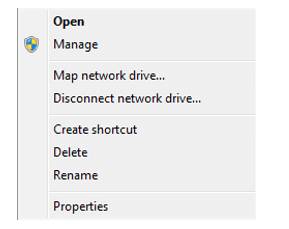
- Nháy chuột ra màn hình nền để đóng bảng chọn.

 . Em hãy cầm và dịch chuyển chuột, đồng thời quan sát con trỏ chuột di chuyển theo. Hãy nói cho bạn biết kết quả thực hiện của em.
. Em hãy cầm và dịch chuyển chuột, đồng thời quan sát con trỏ chuột di chuyển theo. Hãy nói cho bạn biết kết quả thực hiện của em. ở góc trên bên phải cửa sổ This PC.
ở góc trên bên phải cửa sổ This PC. trên màn hình nền, xem bảng chọn được mở ra, nháy chuột ra màn hình để đóng bảng chọn.
trên màn hình nền, xem bảng chọn được mở ra, nháy chuột ra màn hình để đóng bảng chọn.
a.
B1: nhấn nút nguồn trên thâm máy tính
B2: chờ máy tính khởi động xong và sử dụng
b.
Khi em di chuyển chuột trên mặt phẳng nằm ngang, con trỏ chuột cũng di chuyển theo phương nằm ngang
c.
d.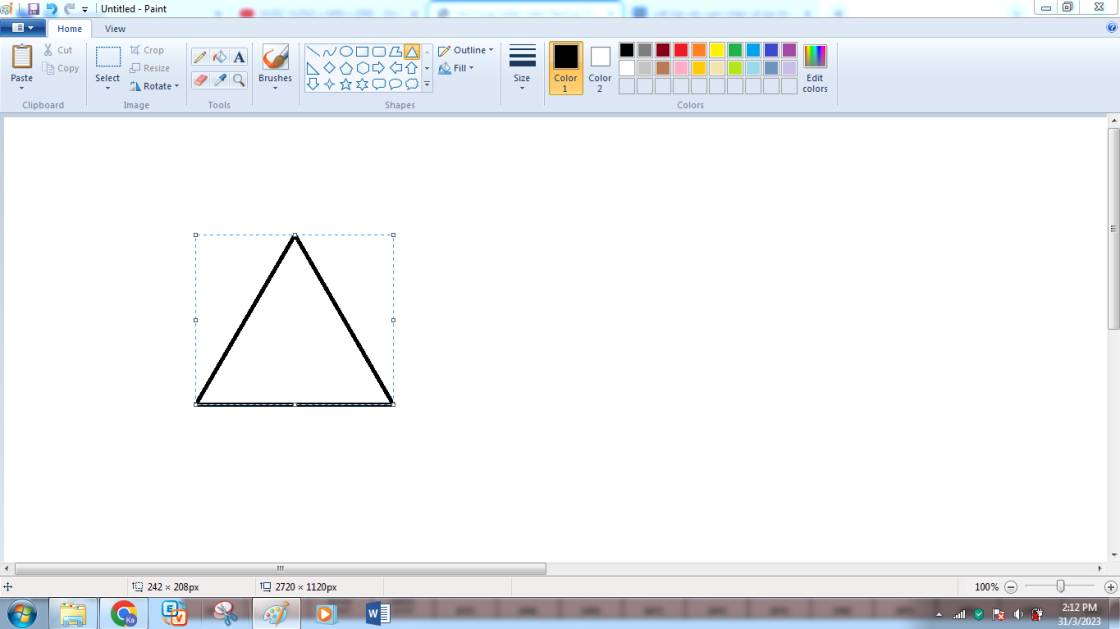
`@mt`